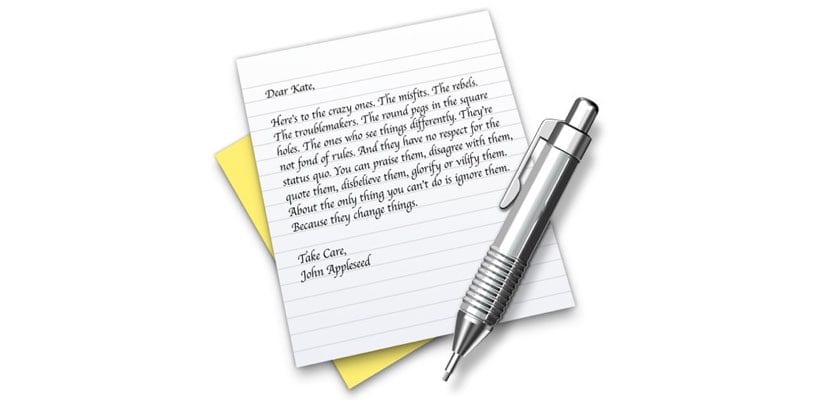
TextEdit er tekstbehandleren, der altid har ledsaget de forskellige versioner af OS X og det er stadig til stede. Det er efterfølgeren til SimpleText, og bedst af alt er det gratis. Når du først har fået en Mac-computer, ved du, at du vil være i stand til at arbejde med tekster fra første øjeblik og uden at skulle gå gennem licensboksen eller skulle downloade noget alternativ opensource.
Med TextEdit kan du nemt komponere tekster. Hvad mere er, kan du gøre det i HTML. På den anden side, TextEdit er i stand til at vise dokumenter i Word- eller OpenOffice-format. Men hvis du virkelig dedikerer dig til at slutte dig til breve, mangler du helt sikkert en funktion, der er tilgængelig i andre processorer: ordet tæller. TextEdit mangler denne kildefunktion. Men tak til MacWorld lad os oprette en script så du kan udføre opgaven.
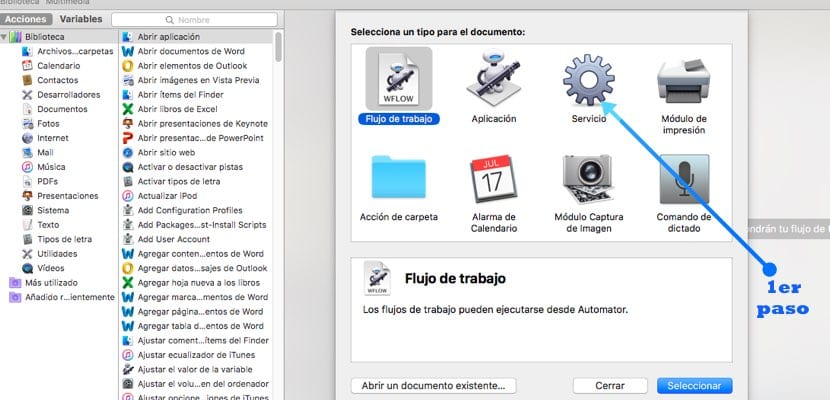
Første ting: Start Automator. Denne er i Finder> applikationer og du bliver nødt til at søge i den lange liste. Når den er lanceret, spørger den dig, hvilken type dokument du vil oprette. Vi vælger "Service". Du vil se et andet vindue pludselig vises på højre side af Automator. Der skal du angive, at tjenesten modtager "tekst" -valget, og at den vil blive brugt i "TextEdit" -applikationen. (Disse trin vises i skærmbillederne)
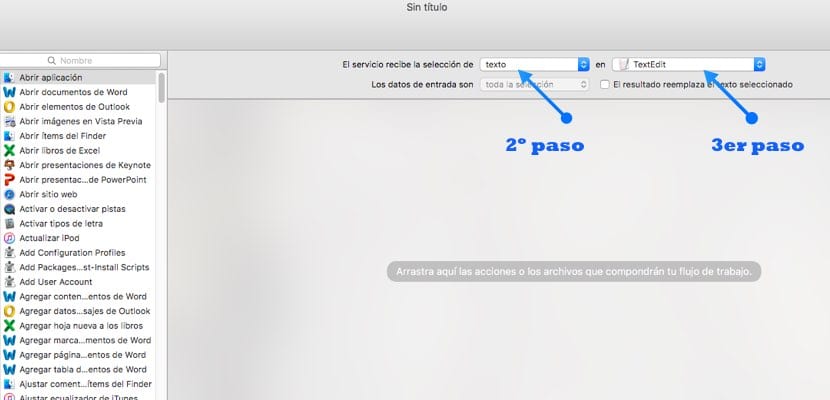
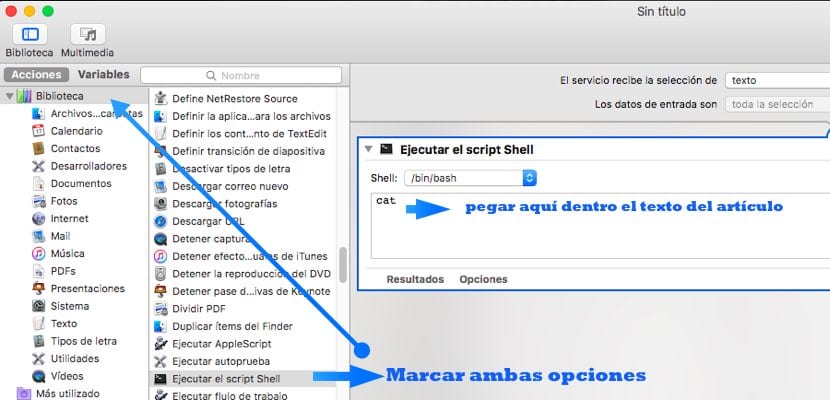
Dernæst på venstre side af skærmen skal du vælge "Bibliotek" og se efter indstillingen "Kør shell-scriptet". Igen åbnes en dialogboks på højre side af skærmen og her skal vi kopiere og indsætte (alt som det er) følgende tekst:
osascript << - AppleScriptHereDoc
fortæl ansøgning "TextEdit"
indstil word_count til at tælle ord i dokument 1
indstil char_count til at tælle tegn i dokument 1
sæt show_words til (word_count som streng) & »ord. (»& (Char_count som streng) &» tegn.) »
indstil dialog_title til "TextEdit Word Count"
vis dialogboks show_words med ikon 1 med titel dialog_title knapper {«Ok»} standardknap «Ok»
slut fortæl
AppleScript HereDoc
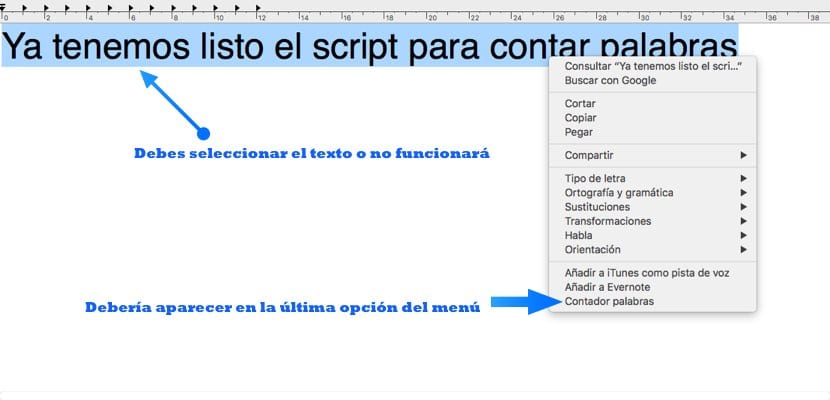
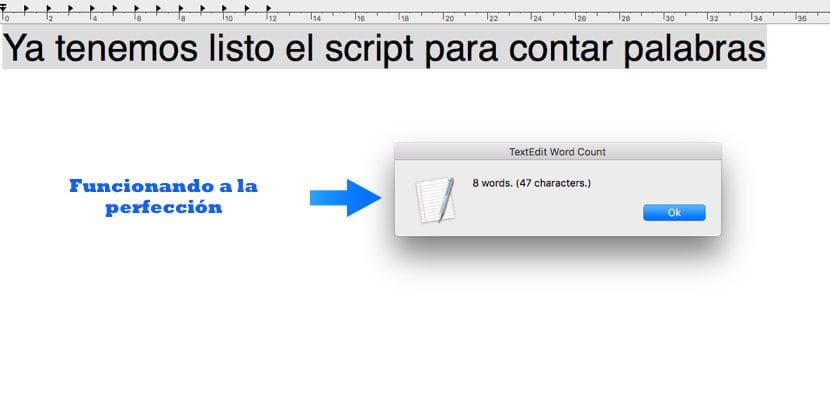
Når først limet på kassen, Vi bliver kun nødt til at gå til Automator-menulinjen og i "File" skal du klikke på "Save". Det beder dig om at give scriptet et navn. Vi har kaldt det en "Word Counter". Og voila, du har den operationelle funktion. For at dette skal fungere, skal du altid markere teksten og klikke på højre museknap, hvor funktionen vises i den sidste menupunkt.
Jeg fik ikke ordet tæller. Det giver mig en fejl: Handlingen "Udfør Shell-scriptet" har fundet en fejl: "17:18: syntaksfejl: Forventet nøgleudtryk, egenskab eller form osv. men ukendt identifikator fundet. (-2741) "
PRÆCIS SAMME sker også for mig ...
osascript << - AppleScriptHereDoc
fortæl ansøgning "TextEdit"
indstil word_count til at tælle ord i dokument 1
indstil char_count til at tælle tegn i dokument 1
sæt show_words til (word_count som streng) & "ord. (" & (char_count som string) & "tegn.)"
indstil dialog_title til "TextEdit Word Count"
vis dialogboks show_words med ikon 1 med titel dialog_title knapper {"Ok"} standardknap "Ok"
slut fortæl
AppleScript HereDoc
Du er meget stor! Mange tak!
Det virker heller ikke for mig ... alt for dårlig